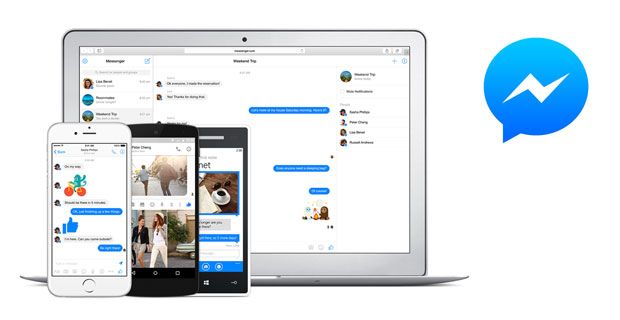Kami semua berada di sana, sama ada anda memperoleh Windows secara sah, atau menggunakan beberapa tip untuk memasangnya di komputer anda tanpa membayar sesen pun. Yang terkenal Aktifkan Windows tanda air telah menjadikan pengalaman banyak orang menggunakan komputer mereka agak tidak menyenangkan. Ini mungkin menyekat pandangan anda, memalukan anda ketika cuba merakam layar anda, atau mengalihkan perhatian anda ketika menonton filem atau bermain permainan video.
Hari ini, kami akan menunjukkan kepada anda cara membuangnya Aktifkan Windows tanda air pada Windows 10.

kesalahan halaman di kawasan yang tidak diusahakan menang 10
Apakah tanda air Aktifkan Windows?
Microsoft, seperti syarikat lain, tidak suka apabila kerja keras mereka dicabul, dieksploitasi, dan diedarkan semula secara percuma. Dalam usaha menghentikan pembajakan sistem operasi terbaru mereka, Windows 10, mereka muncul dengan idea untuk meletakkan tanda air di sudut sehingga pengguna mengaktifkan Windows secara sah.
Ini mungkin tidak menjadi masalah besar, kerana tanda air tidak akan menghalangi anda. Sebaliknya, ia berada di atas setiap tetingkap, aplikasi, dan juga kursor anda.
ikon pembesar suara hilang dari tetingkap bar tugas 10
Walaupun ini bukan kaedah untuk menghentikan pembajakan, ini cukup untuk mendorong anda ke sini dan melihat bagaimana anda dapat menyingkirkannya. Jangan risau - selain memberitahu anda penyelesaian yang jelas, kami telah mengumpulkan beberapa kaedah untuk membantu mereka yang tidak mahu mengeluarkan wang untuk membuang tanda air.
Perlu diingat bahawa kebanyakan kaedah ini hanya membuang kaedah tersebut Aktifkan tanda air Windows , dan jangan sebenarnya aktifkan sistem anda. Anda masih tidak dapat menghilangkan had seperti tidak dapat menyesuaikan PC anda sama sekali.
Dengan yang diperjelaskan, mari kita bekerja dan membuangnya Aktifkan Windows tanda air pada sistem Windows 10 anda.
Cara membuang tanda air Aktifkan Windows secara kekal
Lakukan silap mata Notepad
Salah satu kaedah termudah dan paling dikenali untuk menghilangkan tanda air kecil yang menjengkelkan di sudut skrin anda adalah melakukan helah sederhana dengan aplikasi Notepad yang telah dipasang sebelumnya. Ya, yang Aplikasi Notepad yang anda gunakan setiap hari.
Dengan menampal beberapa teks dan menggunakan akaun pentadbir , anda boleh membuang tanda air Aktifkan Windows dengan mudah muncul di skrin anda. Inilah cara untuk melakukannya.
- Lancarkan Notepad aplikasi dan buat nota kosong yang baru.
- Salin dan tampal blok teks berikut ke Notepad anda
@hentikan
taskkill / F / IM explorer.exe
explorer.exe
jalan keluar

- Pergi ke Fail , kemudian klik pada Simpan sebagai . Namakan fail Pengaktifan.bat dan menukar format fail menjadi Semua fail .

- Pilih lokasi di mana fail mudah dijangkau, dan klik Jimat butang. Kami mengesyorkan menyimpan fail seperti ini di Desktop anda untuk memaksimumkan kebolehaksesan.
- Klik kanan pada fail dan pilih Menjalankan sebagai pentadbir . Sekiranya anda tidak mempunyai pilihan ini, anda tidak masuk ke akaun dengan kebenaran pentadbir.

- Rmulakan peranti anda dan nikmati kehidupan tanpa tanda air!
Ubahsuai Pendaftaran anda
Pendaftaran adalah sesuatu yang biasa dilakukan oleh pengguna Windows melainkan jika diperintahkan dalam panduan dalam talian seperti ini! Ini adalah cara yang kuat untuk menyesuaikan pengalaman Windows 10 anda pada tahap yang lebih mendalam, yang membolehkan anda campur tangan dengan konfigurasi sistem dan tetapan aplikasi.
Sekiranya pendekatan ini lebih sesuai dengan gaya anda, ikuti langkah mudah seterusnya untuk membuangnya Aktifkan Windows tanda air menggunakan suntingan pendaftaran.
- Tekan ke bawah Windows + R kekunci pada papan kekunci anda. Ini akan memunculkan tetingkap yang dipanggil Lari .
- Taipkan regedit dan tekan okey kunci untuk memaparkan Registry Editor. Kami akan menggunakan alat ini untuk mengubah nilai pendaftaran.

- Anda boleh menavigasi Penyunting Pendaftaran dengan mengklik pada simbol anak panah di sebelah nama folder untuk mengembangkannya. Dengan menggunakan teknik ini, arahkan ke HKEY_CURRENT_USER Control Panel Desktop .

- Di sebelah kanan tetingkap, anda akan melihat senarai nilai yang muncul semasa Desktop folder dipilih. Klik dua kali pada PaintDesktopVersion nilai.

- Tukar Nilai dari 1 hingga 0 , dan klik okey butang untuk menyimpan pengubahsuaian ini dalam sistem anda.
- Mulakan semula PC anda dan nikmati tanpa tanda air!
Ubah tetapan Kemudahan Akses
Adakah anda tahu bahawa mengubah tetapan sederhana di Windows 10 anda akan segera menghilangkan tanda air? Sekiranya anda menjawab tidak, anda tidak sendirian. Dengan hanya mematikan gambar latar dengan Kemudahan Akses, anda juga dapat membuang tanda air yang disertakan dengan Windows 10.
- Tekan Windows + S kekunci pada papan kekunci anda untuk memunculkan Cari ciri, kemudian taipkan Panel kawalan .

- Klik pada hasil yang sesuai untuk melancarkan klasik Panel kawalan aplikasi.

- Klik pada Pusat Kemudahan Kemudahan. Pastikan mod paparan anda ditetapkan ke Ikon besar untuk melihat menu ini.

- Klik pada Jadikan komputer lebih senang dilihat pautan di bawah Terokai semua tetapan bahagian.

- Tatal ke bawah sehingga anda melihat Keluarkan gambar latar (jika ada) dan letakkan tanda semak di dalam kotak untuk mengaktifkan ciri tersebut.

- Klik Memohon dan nikmati desktop tanpa tanda air anda.
Gunakan Penghilang Tanda Air Windows 10
Banyak aplikasi tersedia dalam talian yang dengan cepat membuang tanda air Windows 10 untuk anda. Aplikasi ini sering teduh dan datang dari semua pelosok internet - pastikan anda memuat turun dengan berhati-hati ketika mencari sendiri.
cara memaparkan ikon bateri pada windows 10
Cadangan aplikasi penghilang tanda air kami adalah Pencacah Tanda Air Sejagat . Kami memilih program yang dapat memastikan anda tidak perlu melihat Mengaktifkan Windows di sudut skrin anda lagi. Apabila anda memuat turunnya, cukup lancarkan dan ikuti arahan di skrin.
Petua : Universal Watermark Disabler berfungsi untuk versi Windows yang lebih lama juga. Pastikan memberi cadangan kepada rakan guru teknologi yang menggunakan OS yang lebih lama.
Aktifkan OS anda
Ya, adalah tidak profesional untuk tidak memasukkan kaedah sebenar dan terbaik untuk menghilangkan tanda air Aktifkan Windows - mengaktifkan Windows. Sekiranya anda sudah mempunyai cara untuk mengesahkan salinan sistem operasi anda, bergembiralah! Anda boleh mengaktifkan sistem anda, menghapus batasan, dan tidak pernah melihat Mengaktifkan Windows lagi.
cara mengaktifkan hotspot mudah alih di windows 10
Anda boleh membeli Windows 10 darilaman web rasmi, atau dapatkannya melalui pelbagai penjual semula pihak ketiga, kedai dalam talian, dan individu yang menjual lesen atau kunci produk.
Inilah cara anda sebenarnya boleh mengaktifkan Windows 10.
Aktifkan menggunakan kunci produk
- Cari kunci produk anda. Ini adalah kod alfanumerik panjang 24 aksara, yang anda dapati bergantung pada di mana dan bagaimana anda membeli Windows 10. Carilah:
- Dalam anda peti masuk e-mel .
- Di laman web peruncit tempat anda membeli Windows 10 dari.
- Pada sehelai kertas atau pelekat fizikal.
- Tekan Windows + I kekunci pada papan kekunci anda untuk memunculkan Tetapan tingkap.
- Klik pada Kemas kini & Keselamatan .

- Pilih Pengaktifan dari menu di sebelah kiri, kemudian klik Tukar kunci produk .

- Masukkan kunci produk anda dan klik Seterusnya . Tunggu Windows 10 diaktifkan dan nikmati sistem operasi anda tanpa tanda air atau had!
Aktifkan menggunakan lesen digital
- Tekan Windows + I kekunci pada papan kekunci anda untuk memunculkan Tetapan tingkap.
- Klik pada Kemas kini & Keselamatan .
- Pilih Pengaktifan dari menu di sebelah kiri, kemudian klik pada Pergi ke Kedai Microsoft pilihan. Sekiranya anda tidak dapat melihat butang ini, cari Kedai Microsoft di bar carian anda.
- Sekiranya halaman produk tidak dibuka secara automatik, cari Windows 10 di kedai.
- Anda akan melihat satu daripada dua mesej di halaman ini:
- Pasang . Klik pada butang untuk mendapatkan Windows 10 pada komputer anda dengan lesen digital diaktifkan.
- Beli . Beli Windows 10 dan segera aktifkan. Sekiranya anda sudah membuat pembelian, log masuk ke akaun Microsoft anda yang telah digunakan.
- Selesaikan pemasangan dan nikmati sistem bebas tanda air yang diaktifkan!
Kami harap panduan ini berjaya membuang Aktifkan Windows tanda air dari sistem anda. Harap maklum bahawa mungkin tanda air ini muncul semula secara berkala - dalam kes ini, kembali dan ulangi salah satu proses ini.